Windows系统安装绿色版MySQL8
Posted 在奋斗的大道
tags:
篇首语:本文由小常识网(cha138.com)小编为大家整理,主要介绍了Windows系统安装绿色版MySQL8相关的知识,希望对你有一定的参考价值。
下载mysql: mysql官方网站下载最新的MySQL Community Server版本:https://dev.mysql.com/downloads/mysql/
我这里演示的MySQL版本为mysql-8.0.15-winx64,CSDN下载地址:
解压安装: 解压到你想要指定的安装目录,我这里为D:\\mysql8\\mysql-8.0.15-winx64
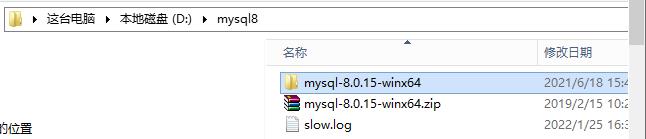
配置环境变量: 将mysql下的bin目录配置环境变量,即为D:\\mysql8\\mysql-8.0.15-winx64\\bin
配置my.ini文件: 在根目录下新建my.ini(可以先新建my.txt,然后将后缀改为ini),然后使用记事本或者其他编辑器打开,我这里使用的是Notepad++编辑器,然后开始配置环境,下图是我的:
[mysqld]
# 基础目录地址
basedir=D:\\\\mysql8\\mysql-8.0.15-winx64
# 数据存储目录堵住
datadir=D:\\\\mysql8\\mysql-8.0.15-winx64\\\\data
#端口设置
port=3306
log-bin=mysql-bin
server-id=2
wait_timeout=31536000
interactive_timeout=31536000
key_buffer_size = 128M
# 允许一次最大请求值
max_allowed_packet = 16M
# 表缓存大小
table_open_cache = 128
# 排序缓存大小
sort_buffer_size = 4M
# 读缓存大小
read_buffer_size = 4M
read_rnd_buffer_size = 8M
#最大连接数
max_connections = 4000
# innodb 引擎相关设置
innodb_file_per_table = 1
innodb_buffer_pool_size = 2048M
innodb_log_file_size = 512M
innodb_log_buffer_size = 8M
innodb_flush_log_at_trx_commit = 2
#允许连接地址
bind-address =0.0.0.0
#是否开启慢查询
slow_query_log = ON
#慢查询生成文件地址
slow_query_log_file = D:\\\\mysql8\\\\slow.log
#慢查询时间约定
long_query_time = 2温馨提示:注意将以上basedir和datadir改成你自己的目录即可;
初始化mysql: 以管理员打开cmd,输入mysqld --initialize --user=mysql --console,这时将会得到你的初始密码,很重要,一旦丢失,只能重装。 如下图红框内即是初始密码,建议截图保存下来,后续会提示修改;

安装mysql服务: 继续在当前cmd内执行mysqld --install命令, service服务可以在 任务管理器–服务看到,此时该服务显示是关闭状态;
开始mysql服务: 在cmd内执行 net start mysql就开启服务了,此时可以在任务管理器–服务看到mysql服务为 “正在运行” 状态;
登录数据库: 在cmd内输入mysql -u root -p命令,此时会让输入密码,输入之前让你截图保存的那个默认密码,然后回车,显示下面 Welcome… 字样时,才真正成功安装mysql数据了,这时你会看见命令行前面已经变成了这样子:mysql>;
修改密码: 在cmd内输入set password='123456';命令即可更改密码,后面的123即为你自己的密码,记得该命令后面有个分号;
完成安装: 这时候就可以执行 quit命令退出数据库,然后重新执行上一步 mysql -u root -p 然后输入密码重新登陆数据库了。这就完全是你的数据库了。账号是root,密码是123456。如果只是把这数据库用来开发不用设置很难的密码,因为密码忘了的话,就只剩一条路了,完全卸载干净再重装mysql。
以上是关于Windows系统安装绿色版MySQL8的主要内容,如果未能解决你的问题,请参考以下文章